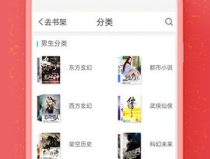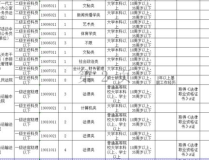最新电脑系统下载,纯净版系统镜像一网打尽!
亲爱的电脑迷们,你是否在为寻找一个安全可靠、纯净无瑕的最新电脑系统下载而烦恼呢?别急,今天我就要给你揭秘几个珍藏多年的宝藏网站,让你轻松找到心仪的系统,重装电脑不再是难题!
一、微软官网:官方认证,安全可靠
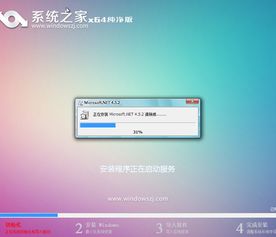
说到电脑系统,微软官网绝对是首选。这里下载的系统,绝对纯净,没有任何后门和病毒。而且,官网还会定期更新系统,让你用上最新最安全的版本。
操作步骤:
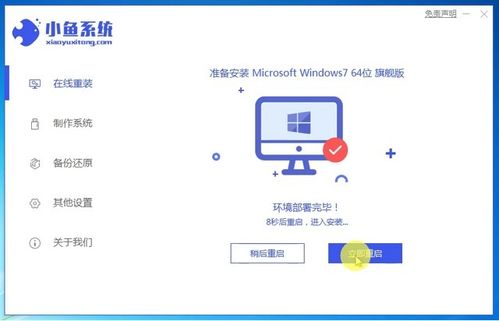
1. 打开微软官网,找到“软件下载”板块。
2. 点击“Windows 10”或“Windows 11”,选择你需要的版本。
3. 点击“立即下载工具”,下载“MediaCreationTool21H1.exe”。
4. 运行安装文件,选择“ISO文件”。
5. 选择下载位置,开始下载纯净的官方系统镜像。
二、MSDN我告诉你:国内老牌,体验更佳
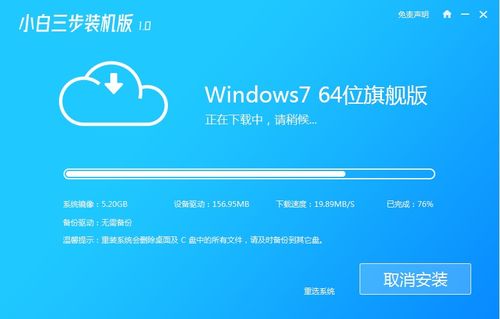
MSDN我告诉你,是国内老牌的系统镜像下载网站。这里提供的镜像,同样纯净无瑕,而且下载速度超快。如果你是迅雷会员,那就更爽了,下载速度简直飞起!
操作步骤:
1. 访问MSDN我告诉你官网。
2. 找到你需要的系统镜像,点击下载。
3. 使用迅雷下载,享受高速下载体验。
三、一键重装系统工具:小白也能轻松上手
如果你是电脑小白,担心重装系统复杂难懂,那么一键重装系统工具绝对是你的救星。只需简单几步,就能完成系统重装,小白也能轻松上手。
操作步骤:
1. 下载并安装一键重装系统工具。
2. 选择操作系统版本,点击“一键安装”。
3. 等待系统自动安装完成,重装系统大功告成!
四、Rufus:制作启动U盘,轻松重装系统
Rufus是一款非常实用的工具,可以帮助你制作启动U盘,轻松重装系统。而且,Rufus支持多种操作系统,包括Windows、Linux等,非常方便。
操作步骤:
1. 下载并安装Rufus。
2. 插入U盘,选择“磁盘或ISO映像”。
3. 选择下载的系统镜像文件。
4. 点击“开始”,Rufus会自动将系统镜像写入U盘。
5. 重启电脑,从U盘启动,进入系统安装界面。
五、注意事项:安全下载,谨防病毒
在下载电脑系统时,一定要选择正规渠道,谨防病毒和恶意软件。以下是一些注意事项:
1. 下载系统时,一定要选择官方渠道或知名网站。
2. 下载完成后,使用杀毒软件进行病毒扫描。
3. 不要轻易点击不明链接,谨防上当受骗。
亲爱的电脑迷们,现在你掌握了这些宝藏网站和工具,是不是觉得重装电脑变得轻松多了呢?赶紧试试吧,让你的电脑焕然一新,畅享科技带来的便捷生活!
声明:本网站尊重并保护知识产权,根据《信息网络传播权保护条例》,如果我们转载的作品侵犯了您的权利,请在一个月内通知我们,我们会及时删除。吃瓜网邮箱;yuzhibolangzi@gmail.com 通知邮箱谢谢!
举报邮箱:yuzhibolangzi@gmail.com